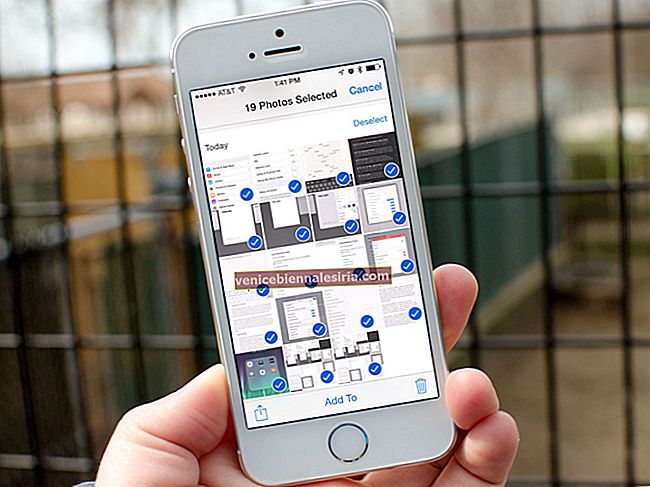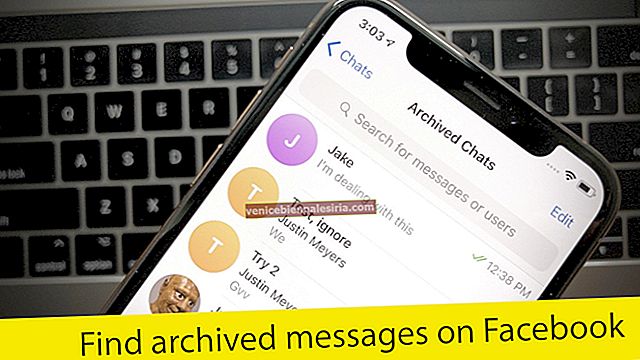Мені сподобалось у програмі «Фотографії» в останній екосистемі iOS - це те, що вона групує ваші фотографії та перетворює їх на приємне відео-слайд-шоу. За допомогою технології машинного навчання він розпізнає людей на зображеннях і навіть здатний ідентифікувати одну і ту ж людину на кількох фотографіях. Хочете ідеально використовувати альбом People на своєму iPhone або iPad? Зануримось вперед!
Як використовувати альбом людей у програмі "Фотографії" на iPhone / iPad
- Як переглядати людей та обличчя у програмі Photos
- Назвіть або перейменуйте людей у програмі Photos на iPhone / iPad
- Як додати улюблених людей або обличчя в програмі Photos
- Видаліть додаток Люди чи обличчя у фотографіях на iPhone / iPad
- Об’єднайте кілька колекцій людей та облич в одну особу
- Як додати нових людей або обличчя до програми Photos
- Сховати людей або обличчя в додатку Фотографії
- Як переглядати прихованих людей або обличчя в програмі Photos
- Показати програму Люди чи обличчя у фотографіях на iPhone / iPad
- Додайте людей або обличчя до спогадів у програмі Photos
Як переглядати людей та обличчя у програмі Photos
Дуже як спогади, колекція окремих людей представлена через слайд-шоу. Тут відображаються всі фотографії цієї людини.
Крок 1. Запустіть програму Photos на вашому iPhone.
Крок No2. Потім натисніть на вкладку Альбом унизу.

Крок No3. Тепер вам потрібно натиснути на альбом Люди.

Крок No4. Торкніться людини або обличчя, щоб переглянути колекцію.

Крок No5. Щоб переглянути відео, потрібно натиснути кнопку відтворення.

Крім того, у вас є можливість змінити тему слайд-шоу. Для цього просто проведіть пальцем ліворуч або праворуч на панелі меню, щоб вибрати потрібну тему.
Для подальшого монтажу вам доведеться експортувати відео у спогади. Для цього спочатку призупиніть відео, натисніть кнопку редагування в правому нижньому куті, а потім натисніть OK у спливаючому вікні для підтвердження.

Назвіть або перейменуйте людей у програмі Photos на iPhone / iPad
Крок 1. Відкрийте програму Фотографії → Альбоми → Альбом людей.
Крок No2. Тепер вам потрібно вибрати людину / обличчя.

Крок No3. Натисніть + Додати ім'я вгорі в центрі, щоб назвати особу. Якщо особа вже ідентифікована, натисніть Ім'я вгорі в центрі, щоб перейменувати його → Введіть ім'я людини.

Коли ви почнете вводити ім’я, на екрані з’являться пропозиції щодо автозаповнення. Або виберіть запропоновані параметри, або введіть ім'я вручну.
Крок No4. Натисніть Готово в нижньому правому куті.
Як додати улюблених людей або обличчя в програмі Photos
Крок 1. Відкрийте програму Фотографії → Альбоми → Альбом людей → Людина.
Крок No2. Прокрутіть вниз і натисніть Улюблена ця особа.

Примітка: Ви також можете натиснути Вибрати у верхньому правому куті, а потім - Улюблене внизу по центру. Існує ще один спосіб, як можна полюбити будь-яку людину. Просто торкніться і утримуйте зображення будь-якої людини, а потім перетягніть його у верхню половину екрана.
Пізніше, якщо ви передумаєте, ви зможете виконати ці самі дії та позбавити фаворита цієї людини.
Існує можливість перегляду лише улюблених людей. Для цього просто натисніть Показати лише вибране .
Видаліть додаток Люди чи обличчя у фотографіях на iPhone / iPad
Ви можете видалити людей або обличчя, які були помилково ідентифіковані.
Крок 1. Відкрийте програму Фотографії → Альбоми → Альбом людей.
Крок No2. Далі вам потрібно вибрати особу / обличчя.
Крок No3. Натисніть кнопку Вибрати у верхньому лівому куті.

Примітка: Ви можете натиснути Показати все, щоб легко переглянути всі зображення. Потім натисніть Підсумок, щоб повернутися до звичайного подання.
Крок No4. Натисніть Показати обличчя , щоб збільшити людину, яку ідентифікували на мініатюрах фото.

Крок No5. Тепер торкніться будь-якого або кількох облич, щоб вибрати їх.

Крок No6. Натисніть кнопку спільного доступу внизу ліворуч.

Крок No7. Натисніть кнопку Не ця людина в нижньому лівому куті.

Якщо у вас iPhone 6s, 6s Plus, 7 і 7 Plus, просто підгляньте будь-яку фотографію, а потім проведіть пальцем угору, щоб відкрити опцію Не ця людина.

Об’єднайте кілька колекцій людей та облич в одну особу
Крок 1. Відкрийте програму Фотографії → Альбоми → Люди.
Крок No2. Угорі натисніть Вибрати . Тепер вам потрібно вибрати колекції людей, яких ви хочете об’єднати. (Обов’язково виберіть два або більше.) → Натисніть «Об’єднати» в нижньому правому куті.

Крок No3. Натисніть Злиття ще раз у спливаючому вікні для підтвердження.

Як додати нових людей або обличчя до програми Photos
Крок 1. Відкрийте програму Фотографії → Альбоми → Люди.
Крок No2. Прокрутіть вниз і натисніть кнопку Додати людей.

Крок No3. Виберіть особу або кількох людей, яких ви хочете додати. Потім натисніть Додати в правому нижньому куті.

(Окрім того, ви можете вибрати кілька фотографій однієї людини, торкнутися об’єднати. Потім у спливаючому вікні торкнутися об’єднати та додати, щоб полегшити завдання ідентифікації цієї людини.)
Сховати людей або обличчя в додатку Фотографії
Крок 1. Відкрийте програму Фотографії → Альбоми → Люди.
Крок No2. Натисніть Вибрати у верхньому правому куті.

Крок No3. Тепер виберіть людей, яких ви хочете приховати → Натисніть Приховати в нижньому лівому куті.

Як переглядати прихованих людей або обличчя в програмі Photos
Крок 1. Відкрийте програму Фотографії → Альбоми → Люди.
Крок No2. Натисніть Показати прихованих людей.

Натисніть Показати менше, щоб приховати ці обличчя з головного екрана.

Показати програму Люди чи обличчя у фотографіях на iPhone / iPad
Крок 1. Відкрийте програму Фотографії → Альбоми → Люди.
Крок No2. Натисніть Вибрати у верхньому правому куті. Приховані особи з’являться в нижній частині. Натисніть на обличчя, які ви хочете показати. Потім натисніть на Показати в лівому нижньому куті.

Додайте людей або обличчя до спогадів у програмі Photos
Крок 1. Відкрийте програму Фотографії → Альбоми → Люди → Людина.
Крок No2. Прокрутіть вниз і натисніть Додати до спогадів.

Це воно!
Тепер настав час скористатися цими порадами, щоб отримати найкраще від альбому People.
У вас є які-небудь питання? Повідомте нас у коментарях нижче.